Depuis la sortie de la PS5, beaucoup de joueurs PC étaient curieux de pouvoir tester son ergonomie. Une tendance qui s’est accélérée depuis l’arrivée d’une partie du catalogue de PlayStation sur Steam (Days Gone, Horizon Zero Dawn, Detroit…). Mais pour certains, il n’est toujours évident de trouver le moyen d’appairer la manette PS5 à son PC, ni même retrouver ses configurations classiques dans les paramètres de Steam.
Jouer sur PC avec votre manette PS5 DualSense
Il existe deux méthodes pour connecter une manette PS5 à son PC. La première utilise simplement la solution filaire. Il faut pour cela vous dégoter un câble USB-C vers USB-A, puisqu’il n’est pas inclus dans la boîte de la DualSense. Connectez simplement la manette au PC et le tour est joué.
Mais quoi de mieux que de profiter des fonctionnalités Bluetooth du pad PS5 ? Si vous ne désirez pas être gênés avec des câbles, voici comment activer le Bluetooth de la DualSense. Rendez-vous sur le logo Windows de votre PC, et tapez « Bluetooth » dans la barre de recherche. Une fois dans ce menu, cliquez sur « Ajouter un périphérique Bluetooth ».
 Lorsque la manette PS5 est éteinte, il suffit d’enfoncer les boutons Share (à gauche du pavé tactile) et PS simultanément. Après quelques secondes, les LED de la manette vont se mettre à clignoter. À partir de ce moment, vous devriez repérer la DualSense dans la liste des périphériques Bluetooth sur Windows 8 ou 10.
Lorsque la manette PS5 est éteinte, il suffit d’enfoncer les boutons Share (à gauche du pavé tactile) et PS simultanément. Après quelques secondes, les LED de la manette vont se mettre à clignoter. À partir de ce moment, vous devriez repérer la DualSense dans la liste des périphériques Bluetooth sur Windows 8 ou 10.
Configurez votre manette DualSense sur Steam, utilisez-là sur toutes les plateformes !
Rendez-vous ensuite dans Steam. Sous Paramètres > Manette > Paramètres généraux de la manette. Cochez ensuite les cases« Assistance configuration générique » et « Assistance configuration PlayStation« . Vous pouvez éventuellement reparamétrer le mapping de vos touches de manettes dans ce même menu.
Les jeux provenant d’autres plateformes comme l’Epic Games Store, Battlenet ou encore Uplay peuvent aussi profiter de votre paramétrage Steam. Il n’est donc pas nécessaire de réaliser cette manœuvre sur toutes les plateformes de jeu. Rendez-vous simplement dans « Ajouter un jeu non Steam à ma bibliothèque » sous l’onglet « Jeux » de Steam.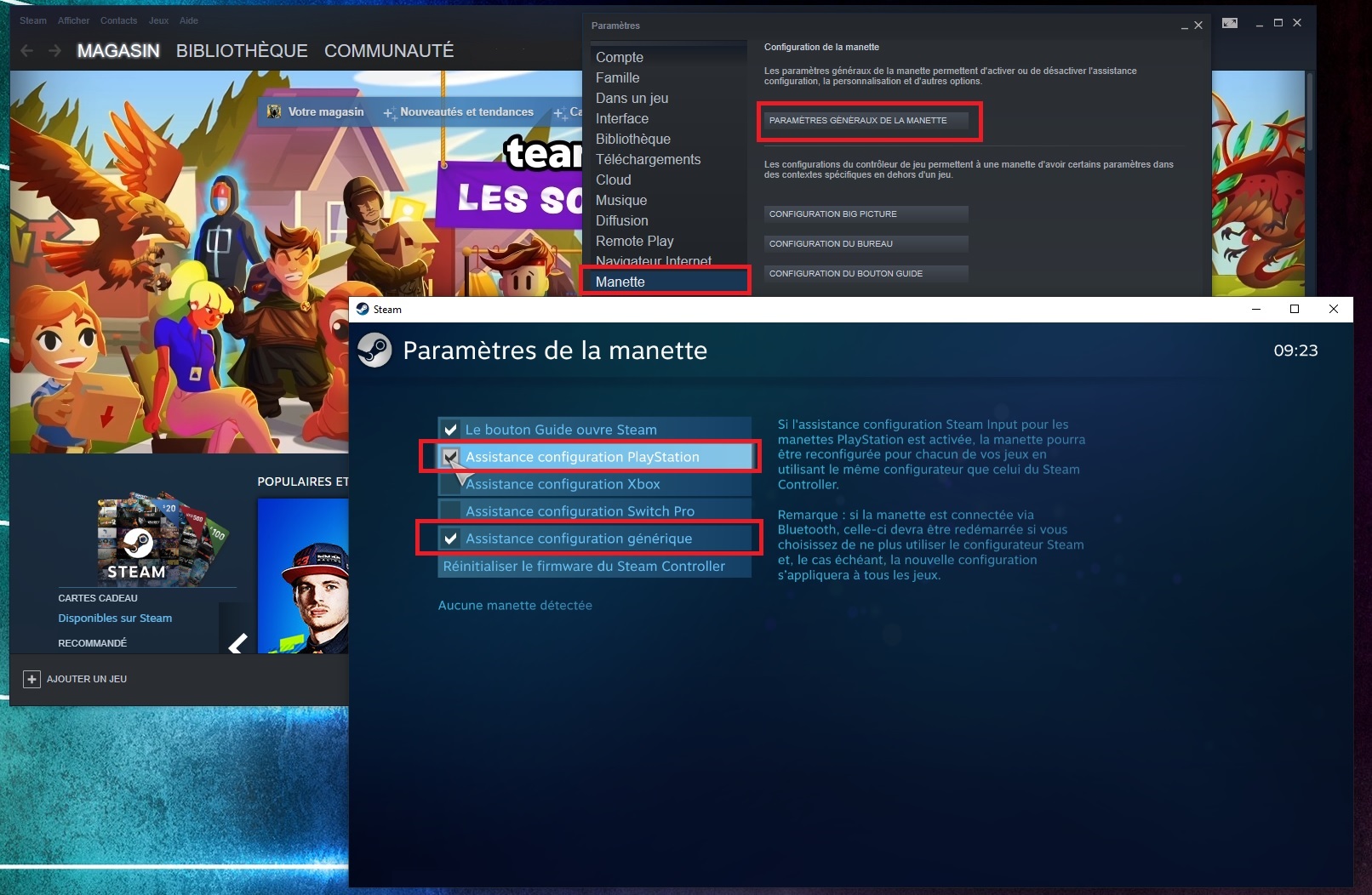
Nous terminerons ce tutoriel en précisant que les fonctionnalités innovantes de gâchettes adaptatives et retours haptiques ne seront pas prises en charge sur PC, quel que soit le jeu.





